Най-добър софтуер за трансфер на iPhone
Защо да ми се доверяваш
Здравей, казвам се Мери. Аз съм писател, който случайно е техно ентусиаст. Повече от шест години пиша по различни теми - от маркетинг до ИТ. Още от детството си се интересувам от иновациите и развитието на новите технологии. Днес правя първите си малки стъпки при кодирането. Но също като вас, аз все още съм просто обикновен потребител, който предпочита прости и интуитивни интерфейси, които работят безпроблемно.
За работа, забавление и комуникация използвам компютър на Samsung (Windows) и iPhone 7. Преди това имах MacBook. Един ден бих искал да се върна към macOS. За тази статия тествах тези мениджъри на съдържание iOS главно на моя лаптоп, базиран на Windows 7. Моят съотборник JP е на MacBook Pro и има известен опит с използването на приложения за прехвърляне на iPhone, така че той ще сподели и някои от своите мнения.
Целта ми е да проуча всички налични мениджъри на iPhone и да ви помогна да намерите най-добрия софтуер, на който можете да разчитате, за да подобрите опита си за прехвърляне на данни. Надявам се, че моят преглед ще ви помогне да изберете програма, която работи най-добре за вас, като ви дава възможност да управлявате и прехвърляте музиката, филмите, телевизионните предавания, книги, бележки, съобщения, контакти и приложения по по-лесен начин.
Отказ от отговорност: Мненията в този преглед са наши собствени. Никой софтуерни разработчици или търговци, споменати в тази публикация, нямат никакво влияние върху нашия тестов процес, нито получават редакторски вход в съдържанието. Никой от тях всъщност не знае, че ние изготвяме този преглед, преди да го публикуваме тук в SoftwareHow.
Какво трябва да знаете предварително
1. Загубата на данни се случва от време на време. Всеизвестен факт е, че трябва да архивирате данните си от време на време. Всъщност се случват инциденти. Дори най-новият iPhone с най-новия iOS може да излезе извън контрол и да загуби всички файлове, така че архивирането на вашето устройство е от съществено значение. Това е просто допълнително копие на вашите данни за iPhone в случай, че оригиналната е загубена или повредена.
2. Едно резервно копие не е достатъчно. Архивирането на съдържание от телефона ви на компютър изглежда сигурно. Но можете да загубите и двете устройства в един и същи ден. По този начин е толкова важно да съхранявате данните си на iPhone някъде на сигурно и отделно от вашия PC / Mac, обикновено външен твърд диск или сървър за отдалечено съхранение.
3. Облачното архивиране или съхранение може да не е толкова сигурно, колкото си мислите. Използването на онлайн резервни услуги е практично по принцип. По принцип те са лесни за използване и лесно се настройват. Автоматичното копиране на телефонни данни на сървър в мрежата звучи като чудесна идея; можете да го възстановите практически винаги и където пожелаете. Освен това повечето облачни доставчици на архивиране и съхранение копират данни в множество центрове за данни, което позволява възстановяване, когато един сървър преминава през огромни хардуерни повреди или естествено бедствие.
Капани и клопки
Но не всичко в градината е розово. Един от проблемите, за които може да не се замислите при облачно базирани услуги за съхранение и архивиране е, че това са само фирми, които могат неочаквано да изчезнат. Както всяка компания, те имат добри и лоши времена. И ако изведнъж нещо се обърка, вашите данни може да бъдат застрашени.
Дори и да решите да използвате облачна услуга от престижна компания като Apple, Google или Amazon, винаги съществува риск. Например през 2001 г. Kodak отвори Kodak Gallery, платформа за запазване и споделяне на снимки. Но въпреки своето наследство и иновации, Kodak фалира през 2012 г. и прекрати дейността си. Галерия Kodak също беше закрита и много фотографи загубиха своите изображения.
За да избегнете този проблем, е отлична идея да използвате повече от само една резервна опция - онлайн и офлайн (например външен твърд диск). Това ще ви помогне да запазите важни данни от каквито и да е проблеми.
Друг проблем, който може да възникне, е сигурността. Удобството и безопасността винаги са в конфликт. Без съмнение услугите за архивиране на базата на облак и онлайн съхранението могат да защитят вашите данни от загуба или повреда при бедствие. Наличността им обаче може да ги направи по-малко защитени, което потенциално ще отвори вашите лични данни на трети страни.
Най-доброто решение на този проблем е да помолите вашия доставчик да гарантира, че вашите файлове са под строга защита. Уверете се, че услугата, която използвате, има висок набор от стандарти за сигурност.
Освен това обърнете внимание на модела на ценообразуване на избраната услуга. Обикновено безплатните онлайн услуги за съхранение и архивиране предлагат малко количество място за съхранение. Например iCloud предоставя 5GB безплатно хранилище за потребителите на Apple. За повече пространство трябва да закупите един от техните планове. Когато става дума за неограничено облачно съхранение, през повечето време това е просто маркетингов ход за привличане на повече клиенти. Защо? Предоставянето на неограничено съхранение на бързо нарастващ брой потребители е невъзможно на техническо ниво.
Кой трябва да получи това
Докато iTunes се смяташе за класическата програма за управление на данни от iPhone, имаше много потребители, които не са му удобни. iTunes често беше подложен на критика, защото е бавен, особено в Windows, и поради липса на интересни функции. Той също така ограничи броя на файловите формати, които можете да качите и не може да запише няколко резервни копия.
Някои потребители на Apple търсят лесни за използване алтернативи за организиране на снимки или за копиране на съобщения и история на разговорите от телефона си до компютър. Други искат да прехвърлят музика по-бързо на своите телефони. Всъщност има много удобни за iOS приложения, които могат да заменят или дори да надминат iTunes. Независимо дали сте използвали iTunes за слушане на музика или за да запазите вашите файлове и данни, синхронизирани с вашия компютър, има няколко възможности за избор.
Така че, ако искате да управлявате вашия iPhone по-ефективно, определено ще се възползвате от използването на софтуер за прехвърляне на iPhone. Повечето от платените приложения имат безплатна пробна версия, така че можете сами да ги изтеглите и тествате.
Как тествахме и избирахме
За да определим победителите, използвахме следните критерии:
Функционален набор
Когато става въпрос за най-добрия софтуер за управление на iPhone, функциите могат да варират значително. По принцип тези видове приложения не само копират стандартните функции на iTunes, но дори ги надминават. Сред тях можете да намерите приложения за пренос на данни, управление на медии, съобщения, архивиране на контакти и бележки и т.н. Въпреки голямото разнообразие, взехме предвид задължителните функции на iTunes, както и набор от уникални характеристики.
Дизайн и потребителски опит
Дизайнът на приложения е толкова важен, колкото и набор от функции. Потребителският интерфейс (UI) прави първо впечатление, а след това потребителското изживяване (UX) доказва колко интуитивен и лесен за използване софтуер е при завършване на задачата. Що се отнася до управлението на данни за iPhone, UI и UX трябва да са удовлетворителни.
Безжична връзка
Тази функция е не просто изключително удобна, но и решаваща, когато става въпрос за правенето на редовни архиви. В този случай целият процес на прехвърляне на данни към вашия компютър или базирано в облак хранилище преминава автоматично без досадни напомняния.
Съвместимост
Най-добрият софтуер за мениджър на iPhone трябва да е съвместим с всеки iPhone, включително най-новия iPhone 11. Той трябва да отговаря и на нуждите на други устройства на Apple, като iPad. Ние също така разглеждаме приложения, които предлагат както Windows, така и Mac версии.
Достъпна цена
Повечето от изброения по-долу софтуер са платени, но имат безплатен пробен период или предоставят някои функции безплатно. По този начин, приложението трябва да предлага най-добрата стойност за парите, ако решите да закупите пълна версия.
Победителите
Най-добър платен iPhone мениджър: iMazing
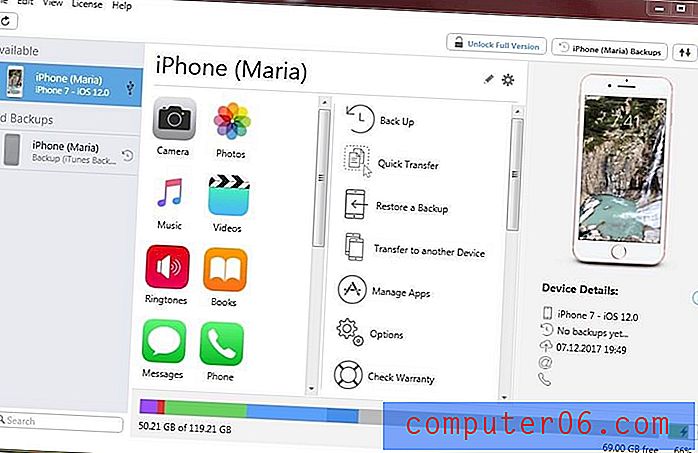
Името му говори само за себе си. iMazing, известен по-рано като DiskAid, е невероятен и лесен за употреба мениджър на устройства с iOS за Windows и Mac. Разработен от DigiDNA, iMazing надвишава възможностите на iTunes, като дава на потребителите възможността да архивират и възстановяват iPhone, iPad и iPod; запишете медия и други файлове на компютър; и да прехвърляте данни между устройства. Приложението се предлага и с мениджър на библиотека iTunes и съвместимост с iCloud.
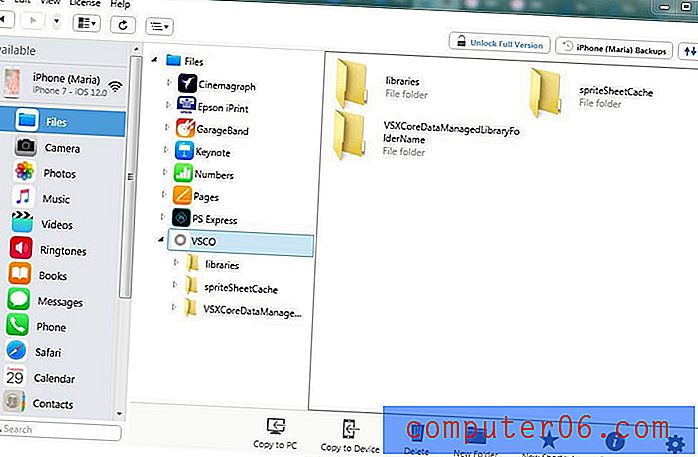
Интерфейсът на iMazing е приятен и минималистичен. За да започнете да работите с програмата, свържете вашите iOS устройства или чрез WiFi или USB.
Приложението е полезно, когато купувате ново устройство и трябва бързо да прехвърляте данни от стария си iPhone към ново или да запазвате файлове направо на вашия компютър. По-важното е, че ви позволява да избирате и прехвърляте данни, които искате да споделяте.
В допълнение към управление на файлове, снимки, музика, видеоклипове, история на обажданията, календар и контакти, iMazing поддържа и документи от iBook, текстови съобщения и бележки. За повече функции можете да прочетете нашия задълбочен преглед на iMazing.
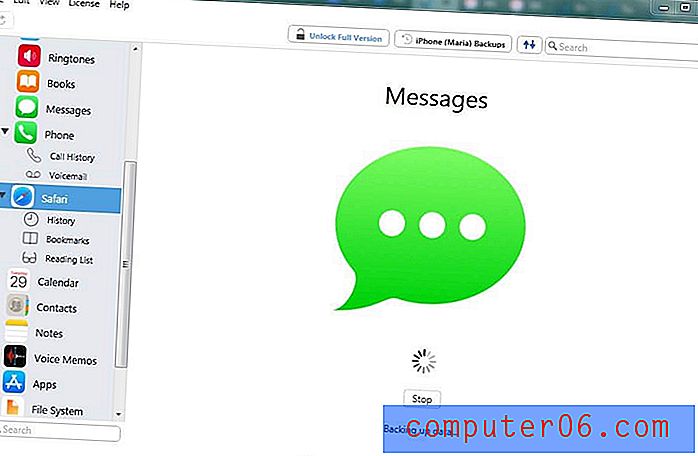
iTunes може да поддържа само едно архивиране на устройство. Всеки път, когато архивирате вашия iPhone, той презаписва най-новото ви архивиране. За разлика от iTunes, iMazing ви позволява да запазите множество резервни копия, съхранявани на твърдия диск или NAS. Не се прехвърлят данни по Интернет.
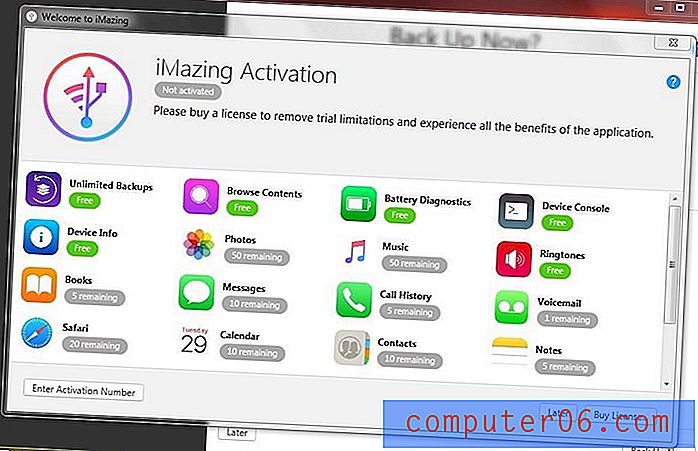
iMazing е платено приложение. Има безплатна версия с няколко ограничения. Можете да закупите един от лицензите на iMazing директно от официалния уебсайт. Има три опции за ценообразуване: 44, 99 долара за един компютър, 49, 99 долара за два компютъра и 69, 99 долара за пет компютъра. Последните два лиценза се предлагат с отстъпка в момента.
Вземете iMazing (20% отстъпка)
Подгласник: AnyTrans
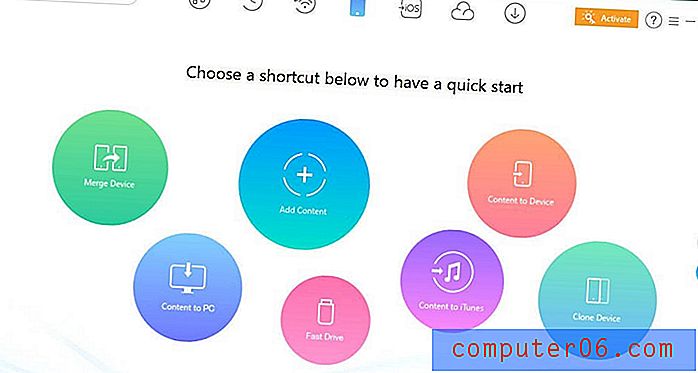
Разработено от iMobie, AnyTrans е мощна програма за управление на данни, съвместима с цялата гама от устройства на Apple. iMobie се фокусира върху разработването на iPhone, iPod, iPad управление на данни и софтуер за възстановяване на iOS съдържание. Въпреки този факт, AnyTrans се предлага както за Mac, така и за Windows. Приложението може също да управлява напълно устройства с Android и съдържание в облак. Това прави AnyTrans фантастично решение всичко в едно за вашите нужди за управление на данни.
След като iPhone е свързан, ще видите раздела Съдържание на устройството (екранна снимка по-горе), където можете да изберете пряк път към общите задачи. Ако искате да работите директно с данните на вашето устройство, трябва да кликнете върху горния знак от дясната страна на екрана. Тук можете да намерите съдържанието на iOS, разбито на няколко категории, включително приложения, контакти, календари, подкасти и т.н.
Потребителският интерфейс е ясен и интуитивен, така че няма да имате затруднения в работата с AnyTrans. Научете повече за функциите на приложението от нашия подробен преглед на AnyTrans.
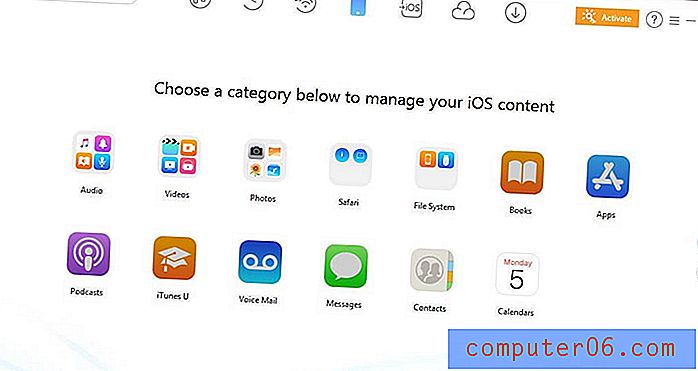
Всички знаем, че правенето на резервно копие е отнемащ време процес. Освен това iTunes създава резервно копие на всички данни на компютър, без да дава шанс да избере конкретен файл. Но AnyTrans ви позволява да изберете предпочитания тип данни и да го запишете в PC / Mac. Програмата също така поддържа списък на всички резервни копия с дата на архивиране, име на устройството, версия на iOS и др. Можете да прегледате цялото съдържание в избрания архивен файл и да изберете да извлечете това, от което се нуждаете.
Друга чудесна функция е, че можете да свържете устройството си iOS към приложението без USB кабел. Ако предпочитате да архивирате редовно своя iPhone, можете да планирате Air Backup чрез Wi-Fi мрежа. Всички резервни копия се съхраняват локално на вашия компютър, така че няма опасност от напукване. Плюс това можете да направите криптирани резервни копия с AES-256, спецификация за шифроване на индустрията, която се разглежда широко като нечуплива.
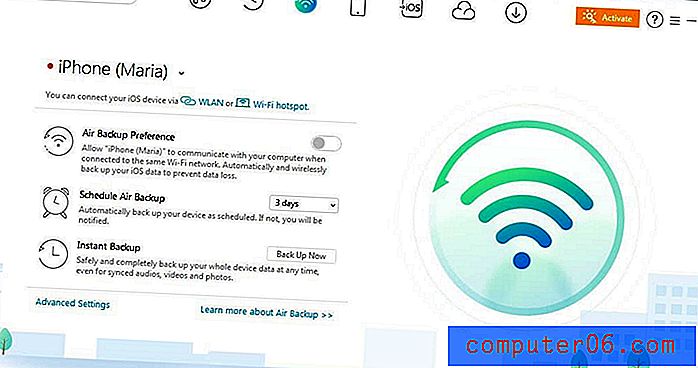
В допълнение към това AnyTrans може да ви помогне да изтеглите видеоклипове от някои популярни видео хостинг платформи (например изтегляне на видеоклипове в YouTube). Просто изтеглете предпочитаното видео и се насладете на него на вашето устройство офлайн.
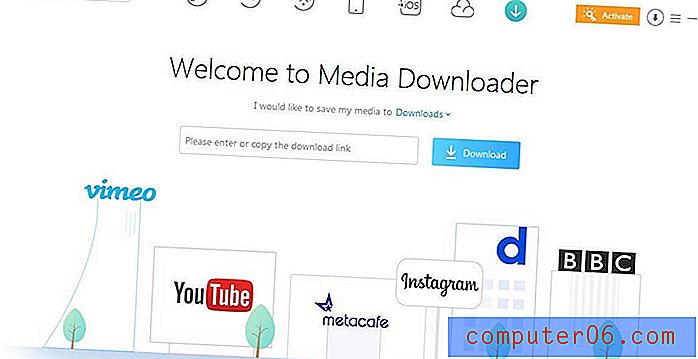
Въпреки че софтуерът не е безплатен, AnyTrans предоставя безплатен пробен режим. За да закупите има две възможности: единичен лиценз за един компютър за 39, 99 долара или фамилен лиценз, който може да се използва на пет компютъра наведнъж за 59, 99 долара (обичайната цена е 199, 95 долара). Всеки план се предлага с доживотни актуализации и 100% гаранция за връщане на парите в рамките на 60 дни. Забележка: Данъкът върху продажбите може да се прилага въз основа на вашата страна на пребиваване.
Вземете AnyTrans
Най-добрият безплатен софтуер за трансфер на iPhone: EaseUS MobiMover

EaseUS MobiMover е безплатен софтуер. Има ограничения във функционалността или количеството данни, които можете да управлявате. Както при предишните победители, MobiMover може лесно да архивирате вашия iPhone или iPad и да прехвърляте данни между Apple устройства. Като цялостно решение за управление на данни за iPhone, EaseUS помага да копирате файлове от iPhone или iPhone от компютър или друг телефон. Той е съвместим с PC и Mac и поддържа iPhone с най-новите iOS.
За да управлявате вашите данни за iOS или да прехвърляте файлове между устройства, трябва да свържете вашия iPhone към компютъра с USB кабел. Няма безжична връзка. След като устройството е свързано, ще видите неговото име на лентата с раздели. Ако искате да работите директно със съдържанието на телефона, трябва да кликнете върху името на устройството и да изберете категорията, която трябва да управлявате. Просто изберете файловете, които искате да копирате, редактирате или изтриете.
Забележка: Ако искате да прехвърлите данни като отметки в Safari или Контакти, трябва да изключите iCloud на телефона си.
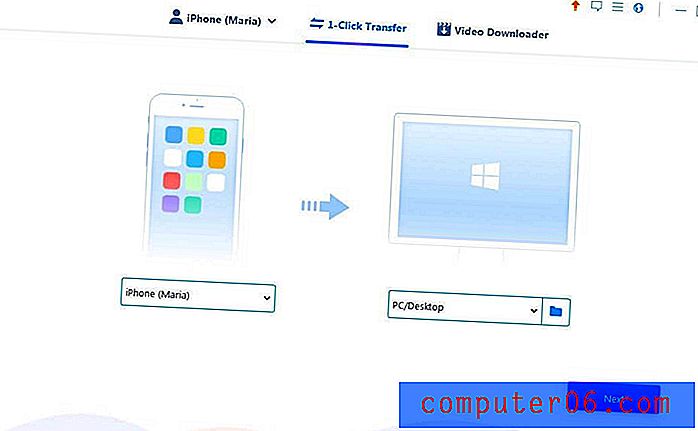
Прехвърлянето на данни към или от вашия iPhone също е бързо и лесно. Просто щракнете върху Прехвърляне с 1 щракване на лентата с раздели, изберете устройството, от което искате да прехвърлите от лявата страна, и устройството, на което искате да прехвърлите, от дясната страна.
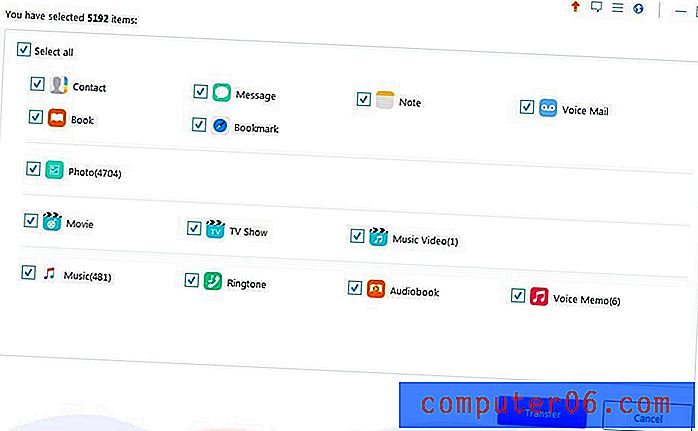
Изберете типа съдържание, което искате да прехвърлите, от контакти до гласови бележки. EaseUS позволява да изберете конкретни файлове или няколко папки едновременно. За да стартирате процеса, щракнете върху бутона Прехвърляне.
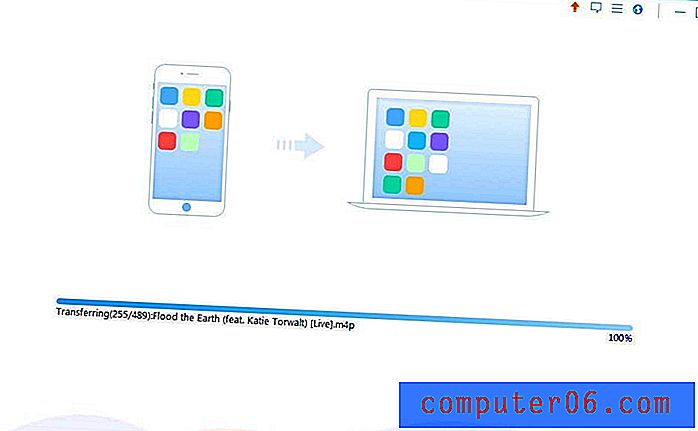
Подобно на AnyTrans, EaseUS MobiMover също предлага функция за изтегляне на видео. Просто изберете устройството, на което искате да запишете видео, въведете връзка и щракнете върху бутона Изтегляне. Разработчиците обещават, че приложението автоматично ще идентифицира формата на видеото и ще го прекодира към необходимия.
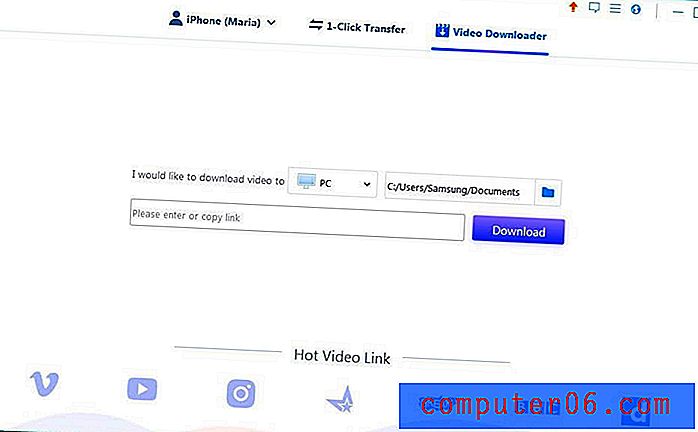
EaseUS MobiMover предоставя тези функции безплатно. Въпреки това, тя предлага и платена версия, EaseUS MobiMover Pro, която допълнително предлага надграждане през целия живот и 24/7 техническа поддръжка. Има три плана; те се различават по броя на управляваните компютри. Цената започва от $ 49.95 за Mac и $ 39.95 за Windows. Има гаранция за връщане на пари в рамките на 30 дни след покупката.
Вземете EaseUS MobiMover безплатно
Прочетете за други добър софтуер за iPhone мениджър, който си струва да опитате ...
Платената конкуренция
dr.fone Transfer (Windows / Mac)
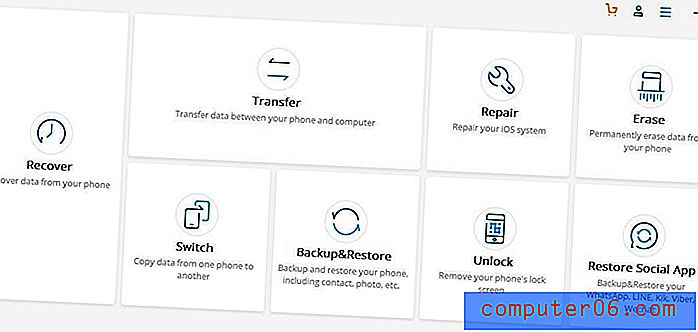
Подобно на другите изброени по-горе програми, dr.fone също може да архивира и прехвърля данни от iOS устройства. Нещо повече - той предлага две опции за изтриване на данни - лична гума за данни и пълна гумка за данни. Обърнете внимание, че последният ще почисти вашето устройство напълно и няма да можете да възстановите изтритите файлове.
Уникалната особеност на dr.fone е iOS Data Recovery. Той е предназначен за коригиране на често срещани проблеми с iPhone, като бял или черен екран, непрекъснат цикъл на рестартиране, заседнал в режим на възстановяване и др. Също така е от полза, когато става въпрос за трансфер, архивиране и възстановяване на WhatKApp, LINE, Viber, WeChat и KiK. Можете да прочетете повече в нашия подробен преглед на dr.fone тук.
Можете да закупите пълната версия на dr.fone за $ 99.95 (Windows) или $ 139.95 (macOS). Регистрационен код ще бъде изпратен на вашия имейл автоматично.
WALTR 2 (Windows / Mac)
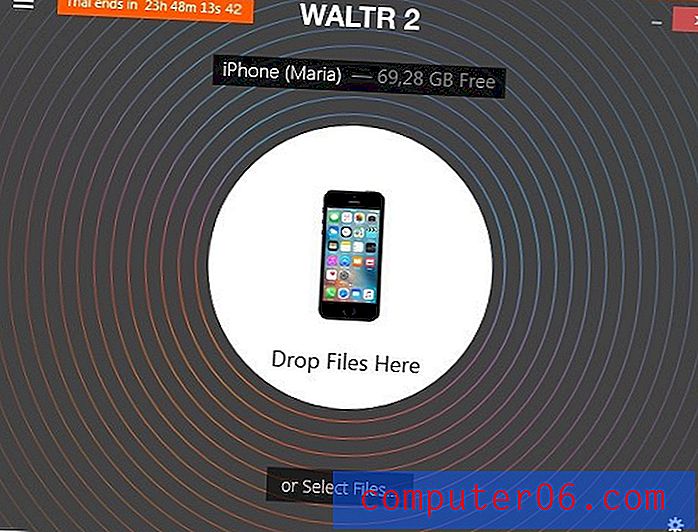
Waltr 2 е прекрасна програма за тези, които искат да изтеглят и пускат безжично музика, видеоклипове (включително 4K Ultra HD), мелодии, PDF файлове и файлове ePub и iBook в iPhone, iPod или iPad. Разработен от екипа на Softorino, Waltr 2 може да получите всяко медийно съдържание от вашия Mac / PC на вашето Apple устройство за нула време.
За да започнете да използвате Waltr 2, трябва да регистрирате своето копие, като активирате 24-часовата пробна версия. или купете лицензен ключ за неограничено използване. За да заявите пробната версия, въведете имейла си и веднага ще получите личен ключ за активиране. Имайте предвид, че ще имате само 24 часа, за да тествате програмата. Ако решите да продължите да използвате Waltr 2, ще трябва да платите 39, 99 долара, което е наравно с приложения, които предлагат повече функционалност. Програмата обаче се стартира бързо, тъй като е изцяло фокусирана върху една цел: прехвърляне на файлове от вашия компютър към iPhone.
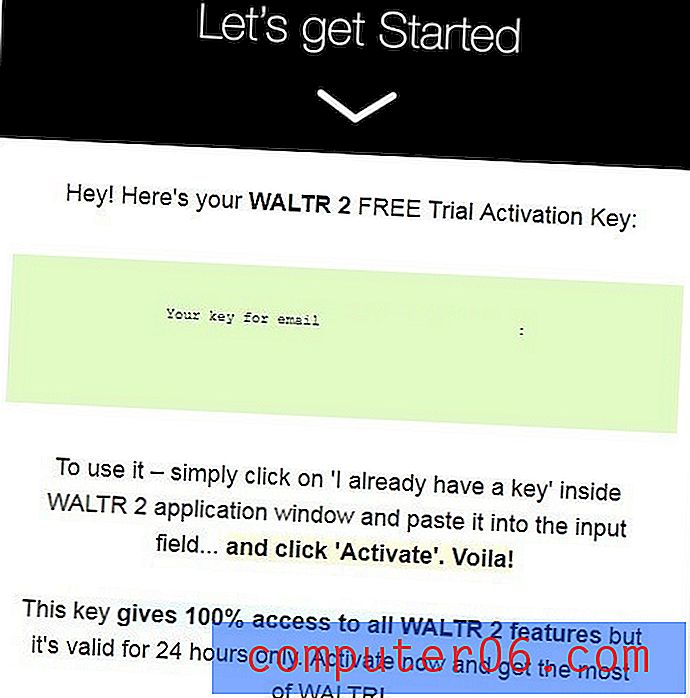
В допълнение, Waltr 2 предоставя функция, наречена Автоматично разпознаване на съдържание (ACR), която може да разпознава съдържание, да открива липсващо обложка и да попълва метаданни, като предоставя богата визуална информация за музика, филми и телевизионни предавания.
SynciOS Трансфер на данни (Windows / Mac)
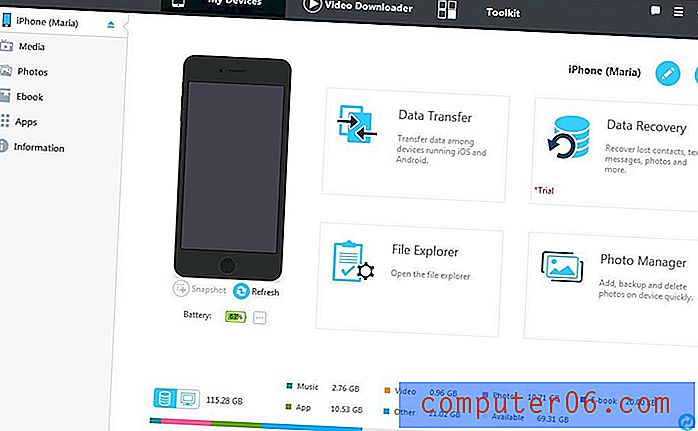
Комбинирайки софтуер за управление на iPhone и трансфер на данни, Syncios може да архивира, редактира, управлява и възстановява медийни файлове на iPhone, както и да ги прехвърля между компютър и телефон или между iOS / Android устройства.
Приложението е съвместимо с Windows 10/8/7 / Vista и macOS 10.9 или по-нови версии. Освен управление на данни и прехвърляне на файлове от / към вашия iPhone, Syncios предлага и изтегляне на видео, конвертор на видео / аудио, производител на звънене и други.
Освен описаните по-горе функции, Syncios ви позволява да архивирате и организирате съобщения, контакти, бележки, отметки и съобщения на Whatsapp. Но не може да открие вашето iOS устройство без USB; не се предлага и функция за безжична връзка. За да използвате програмата, трябва да имате инсталиран iTunes на вашия компютър, което може да е смущение за вас.
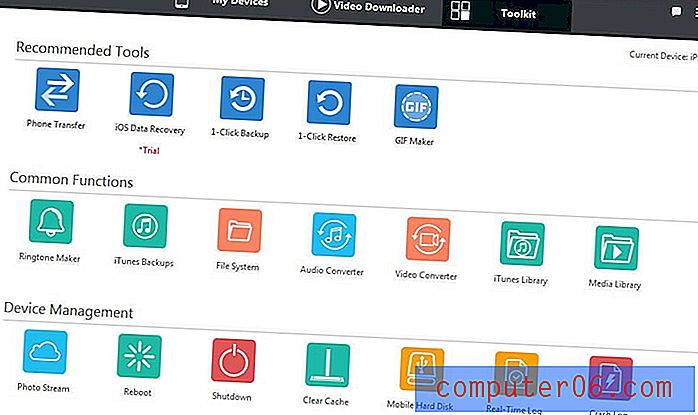
Syncios има две версии: Free и Ultimate. Безплатната версия е ограничена във функциите. Ако искате да се възползвате максимално от приложението, ще платите 34, 95 долара за един пожизнен лиценз.
iExplorer (Windows / Mac)

iExplorer от Macroplant е предназначен за прехвърляне на данни между Apple устройства и компютри (macOS и Windows). Всъщност това е като браузър на iPhone, който ви позволява да управлявате и организирате файловете на устройствата си, сякаш са на флаш устройство. С iExplorer можете да прехвърляте медийни файлове към iTunes и да експортирате съобщения, контакти, бележки, история на разговорите, гласови бележки и други данни директно на вашия компютър.
Освен че има старомоден дизайн, iExplorer не може да се свързва с устройства без USB. Приложението беше най-бавното, което тествахме. Той дори замръзна няколко пъти по време на моето тестване.
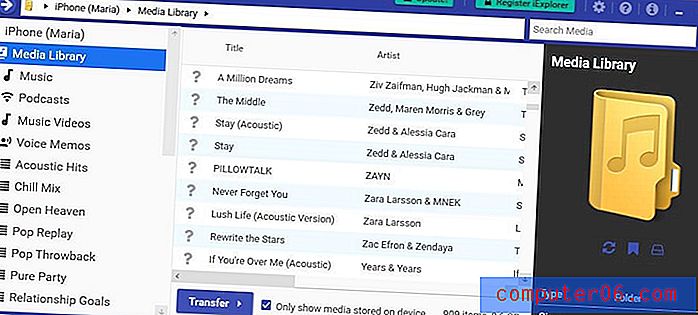
iExplorer има безплатен демо режим с ограничена функционалност. За да отключите всички функции, ще трябва да закупите един от три лиценза: Basic (1 лиценз за $ 39, 99), Universal (2 лиценза за $ 49, 99) или Family (5 лиценза за $ 69, 98).
MediaMonkey (Windows)
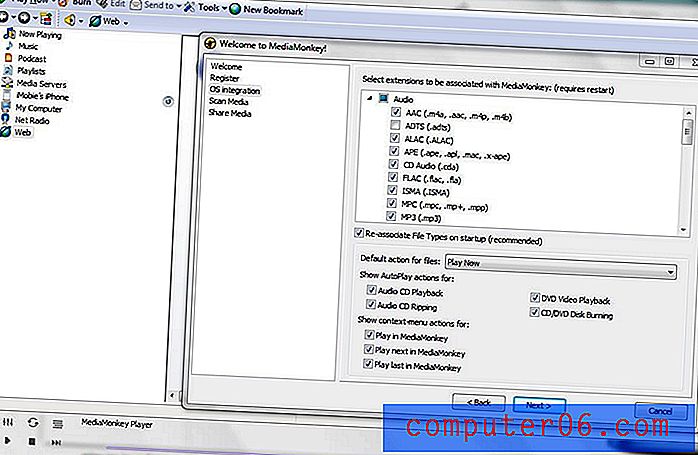
Като програма за управление на медии, MediaMonkey комбинира няколко приложения в едно, включително мултиформатен плейър и разширен мениджър на библиотеката.
Доста прилича на iTunes. Въпреки това, iTunes има по-атрактивен и удобен за потребителя интерфейс и достъп до iTunes Store. От друга страна, MediaMonkey е по-способна да управлява сложни медийни библиотеки.
MediaMonkey е достъпен само за Windows и не може да се синхронизира с iPhone чрез WiFi (само Android). Освен това не е съвместим с най-новите iPhone. Вижте списъка за съвместимост на устройството тук.
Ако решите да надстроите безплатна версия на MediaMonkey до усъвършенстваната версия на Gold, можете да закупите доживотен лиценз за $ 49.95 или да платите $ 24.95 за четири надстройки. Научете повече от нашия преглед на MediaMonkey Gold.
Безплатни алтернативи
CopyTrans Manager (Windows)
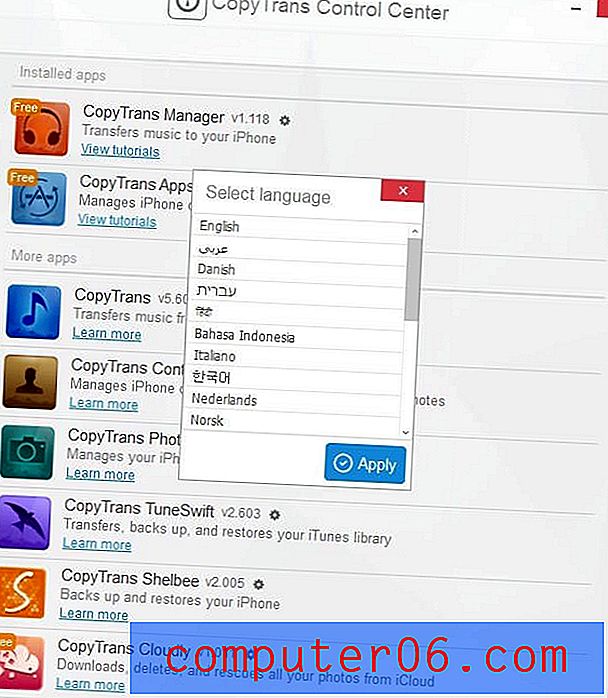
Като безплатна алтернатива на платения софтуер по-горе, CopyTrans Manager е бърз начин за плъзгане и пускане на музика, подкасти, аудиокниги и мелодии от вашия компютър директно към устройство на Apple.
Въпреки че CopyTrans Manager е достъпен само за Windows, приложението е напълно съвместимо с най-новия iOS. Инсталира се бързо и заема много малко място.
Когато инсталирате програмата, първо трябва да изтеглите CopyTrans Control Center. Обърнете внимание, че CopyTrans Manager не архивира данни като снимки или контакти. За да изпълните тази задача, трябва да инсталирате специализирано приложение от Центъра за контрол на CopyTrans.
MusicBee (Windows)
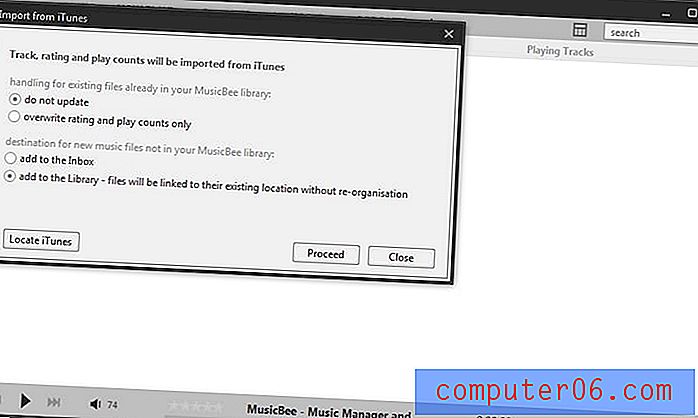
MusicBee е музикален плейър, който ви позволява да организирате и управлявате вашите музикални библиотеки. Предлага се само за Windows и предлага две версии - обикновеното настолно издание и преносимо приложение, което може да се инсталира на други места, като USB устройство. Не играх с MusicBee много дълго - програмата не можеше да види моя iPhone, дори когато се опитвах да го инсталирам отново.
Заключителна дума
Що се отнася до софтуера за трансфер на iPhone, има приложения, които отговарят на всеки вкус и бюджет. Не всяка отделна програма ще отговаря на вашите нужди; всичко зависи от вашите лични предпочитания. Надяваме се, че тези отзиви ще ви бъдат полезни. Да се надяваме, че сте намерили този, който работи най-добре за вас. Ако сте изпробвали друга страхотна програма за управление на iPhone, която си струва да бъде представена в този преглед, не се колебайте да оставите коментар и да ни уведомите.



